DPC_WATCHDOG_VIOLATION u sustavu Windows: kako popraviti pogrešku
Pogreška DPC_WATCHDOG_VIOLATION je najtipičnija za operacijski sustav Windows desete modifikacije i posebno se često manifestira kada se prethodna verzija sustava nadogradi na noviju, iako postoje slučajevi kada se ovaj kvar pojavljuje prilikom instaliranja ažuriranja za "desetke". U pravilu postoje dvije vrste takvog neuspjeha. U prvom slučaju, poruka s opisom i kodom može se jednostavno pojaviti, u drugom, plavom zaslonu. Zapravo, vrsta grafičke interpretacije pogreške ne igra posebnu ulogu. BSoD plavi ekran prikazuje samo kritične povrede sustava, što je uglavnom zbog nepravilnog funkcioniranja hardvera.
Što znači kod pogreške DPC_WATCHDOG_VIOLATION 0x00000133?
Što se tiče značenja opisa, to se odnosi na takozvane sigurnosne povrede, da tako kažemo, s prisilnim pristupom nekim funkcijama operativnog sustava ili opreme instalirane na računalu, na primjer, zbog nepravilnog rada kontrolnog softvera (upravljačkih programa), kada predugo je nerazuman zahtjev. Grubo govoreći, neki vozači zahtijevaju previše pozornosti, a sustav ne može obraditi takav zahtjev vlastitim mehanizmima.
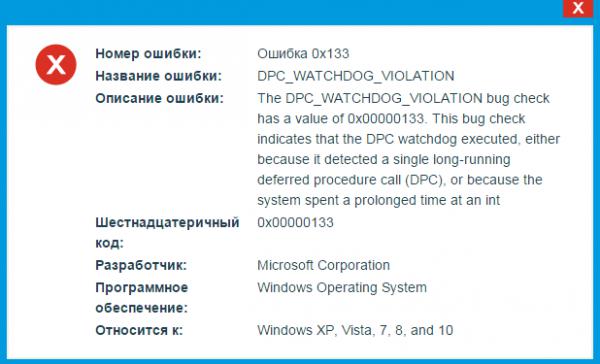
Prekoračenje vremena odziva takvog mehanizma zaštite rezultira pojavom plavog zaslona ili jednostavne obavijesti u kojoj se kao razlog navodi pogreška DPC_WATCHDOG_VIOLATION. Općenito, uklanjanje ovog problema je vrlo jednostavno, ali prvo morate identificirati uzrok njegovog nastanka, ne isključujući virusni učinak.
Neuspjeh DPC_WATCHDOG_VIOLATION: što učiniti kako bi ga najprije popravio?
Što se tiče pojave takve situacije, ona se najčešće povezuje s radom USB uređaja ili opreme koja je pod prevelikim opterećenjem (na primjer, video kartica kada pokrećete moderne računalne igre s velikim resursima). Govoreći o tome kako popraviti DPC_WATCHDOG_VIOLATION, prvo provjerite viruse na sustavu. Ako se pojavi normalna poruka s opisom i kodom pogreške, možete koristiti prijenosne antivirusne skenere kao što su KVRT, AVZ, Dr. Web CureIt !, AdwCleaner i slično.
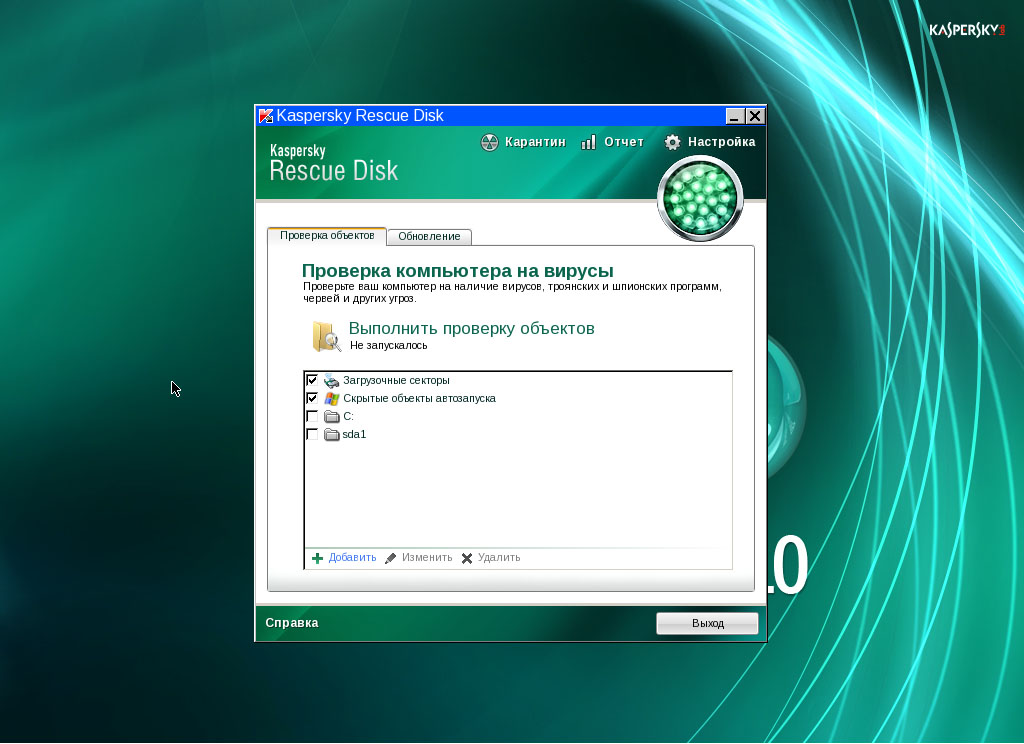
U slučaju stalnog plavog zaslona prilikom pokretanja, bolje je da koristite program Kaspersky Rescue Disk, snimljen na prijenosni medij, iz kojeg možete pokrenuti računalo prije pokretanja sustava Windows.
Da biste prepoznali pogreške i kvarove operativnog sustava, možete se obratiti službenoj Microsoftovoj alatki pod nazivom Alati za otklanjanje pogrešaka za Windows. Ovaj program vam omogućuje da otkrijete i popravite mnogo poznatih problema. Mnogi, ali ne svi.
Ponovno instalirajte i ažurirajte upravljačke programe
Budući da se vrlo često pojavljivanje neuspjeha DPC_WATCHDOG_VIOLATION povezuje s nadogradnjom Windowsa sedme i osme verzije na desetu modifikaciju, logično je pretpostaviti da su zastarjeli upravljački programi nekih uređaja s novim OS-om jednostavno nekompatibilni (iako, u teoriji, to ne bi trebalo biti). Dakle, zaključak je očigledan: upravljački programi moraju biti ponovno instalirani pomoću kompatibilnih ili posebno dizajniranih za Windows 10 verzije, ili moraju biti ažurirani u željeno stanje.
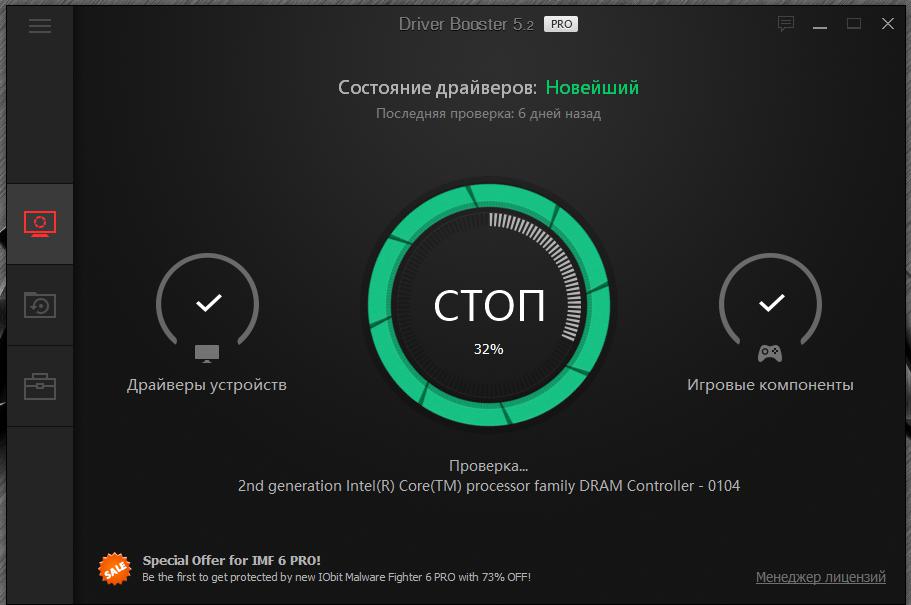
To će biti prilično problematično koristiti alate sustava, tako da je najlakši način da koristite automatizirane aplikacije kao što je Driver Booster, koji će samostalno pronaći i preuzeti potreban softver s web resursa proizvođača hardvera ili programera upravljačkih programa, a zatim ih integrirati u sustav bez intervencije korisnika. Kao što je vjerojatno razumljivo, za njihovo korištenje morate imati aktivnu internetsku vezu.
Napomena: za svaki slučaj trebate postaviti ručno traženje ažuriranja za sam operativni sustav u odgovarajućem odjeljku i instalirati pronađene komponente. Ako je uzrok neuspjeha samo neka vrsta ažuriranja, trebali biste ga izbrisati u sigurnom načinu rada (ako se sustav ne pokrene u normalnom načinu rada), a zatim navedite ponovljeno pretraživanje s njegovim naknadnim isključenjem s popisa ažuriranja koja moraju biti instalirana.
Promijenite postavke napajanja
Međutim, pojavljivanje poruka o pogrešci DPC_WATCHDOG_VIOLATION s upravljačkim programima možda nije povezano. Vrlo često, iz razloga koji su nerazumljivi iz više razloga, razlog je taj što se aktivira brzo opterećenje sustava pri izlasku iz stanja mirovanja i hibernacije u postavkama napajanja. Zašto neuspjeh uzrokuje ovu komponentu nije poznata sigurno, ali činjenica ostaje.
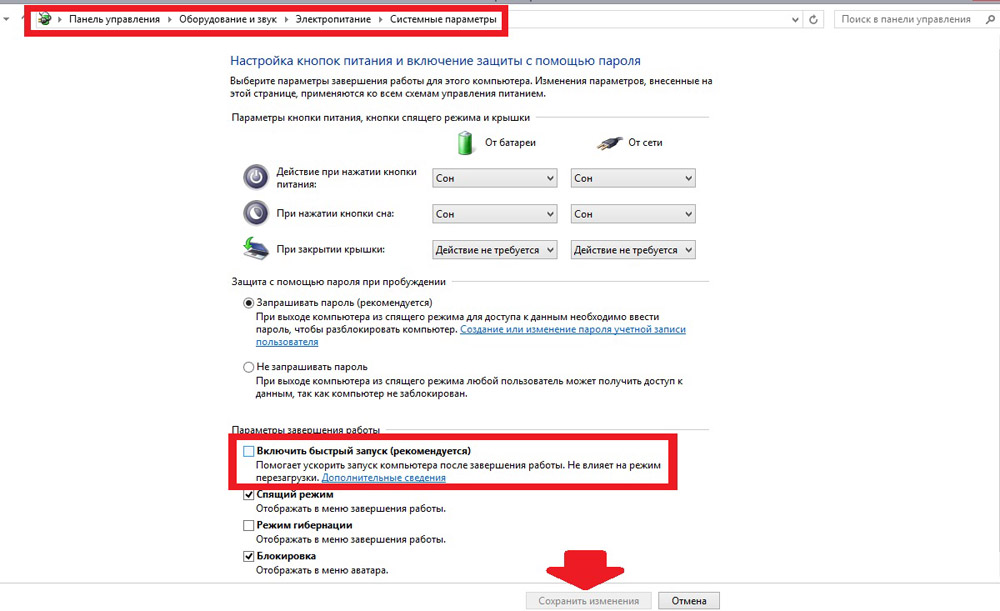
Da biste ispravili situaciju, pogledajte odgovarajući odjeljak u standardnom “Upravljačkom panelu”, koji se u sustavu Windows 10 najjednostavnije zove kroz izbornik “Pokreni” pomoću kontrolne naredbe, ili koristite PCM izbornik na ikoni baterije (za prijenosna računala) za pristup. Ovdje trebate otići do postavki gumba za napajanje i ukloniti kvačicu iz stavke brzog podizanja, unatoč činjenici da je ovaj parametar označen kao preporučen.
Provjera sustava i njegovih komponenti
Još jedan način otklanjanja neuspjeha DPC_WATCHDOG_VIOLATION u sustavu Windows je izvršiti potpunu provjeru integriteta slike sustava, njegovih komponenti sustava i statusa tvrdog diska u smislu otkrivanja mogućih pogrešaka.
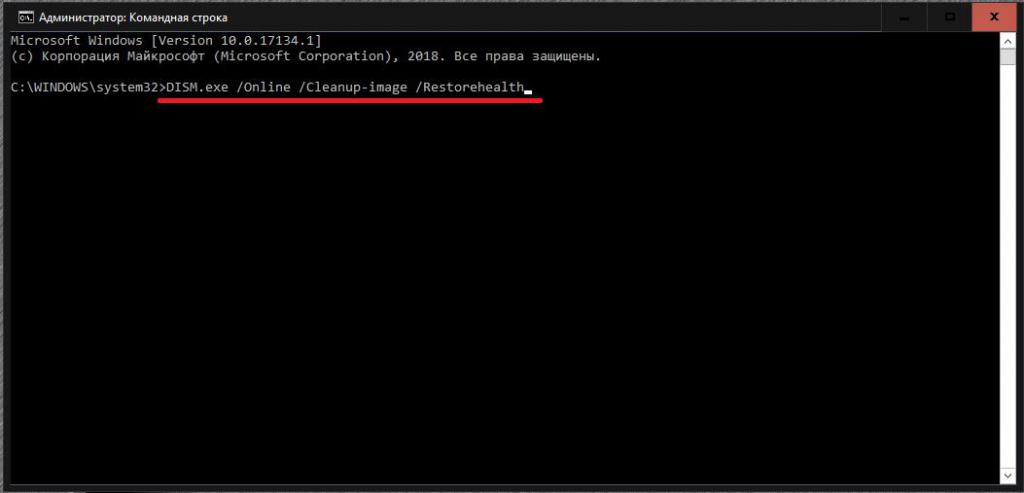
Prvo trebate nazvati naredbenu konzolu (uvijek s administratorskim pravima) i izvršiti naredbu DISM.exe / Online / Cleanup-image / Restorehealth u njoj. Nakon toga je preporučljivo testirati komponente sustava pomoću naredbe sfc / scannow, a također izvršiti provjeru diska pomoću linije chkdsk c: / f (također možete koristiti naredbu chkdsk / x / f / r). Ako se po potvrdi izvršenja izda obavijest o izvršenju čeka na sljedećem ponovnom pokretanju, morate se složiti pritiskom na tipku "Y", a zatim izvršiti potpuno ponovno pokretanje.
Windows oporavak i BIOS akcije
Ako tijekom pokušaja rješavanja neuspjeha DPC_WATCHDOG_VIOLATION nijedno od gore opisanih rješenja nije uspjelo, u najekstremnijem slučaju, možete koristiti oporavak sustava odabirom neke kontrolne točke koja je prethodila nastanku ove pogreške. Ako to ne pomogne, morat ćete računalo vratiti u izvorno stanje sa ili bez spremanja korisničkih datoteka, što je slično "čistoj" instalaciji sustava. Ako nakon nadogradnje trideset dana nije prošlo, možete se vratiti na prethodnu verziju sustava s jednakim uspjehom (7 ili 8).
Savjet: možete koristiti naredbeni redak s kombinacijom bcdedit / set {current} bootmenupolicy, nakon čega možete koristiti tipku F8 za pristup izborniku i čak odabrati posljednju uspješnu konfiguraciju za pokretanje.
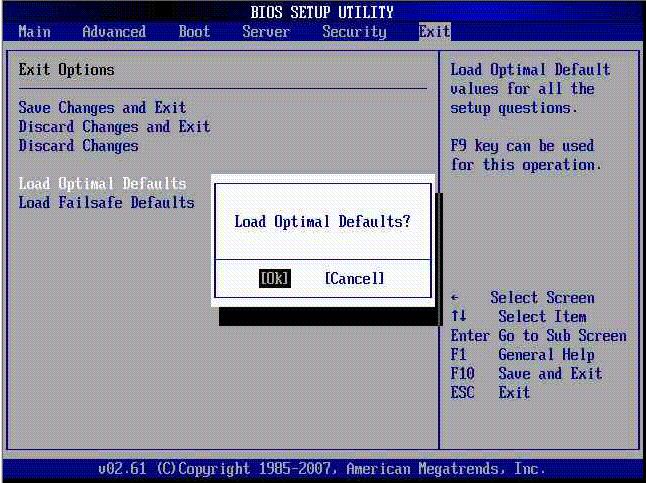
U nekim slučajevima preporučljivo je unijeti postavke primarnog BIOS sustava i izvršiti potpuno vraćanje u tvorničko stanje.
Kratki sažetak
Ovdje je ukratko riječ o pogrešci DPC_WATCHDOG_VIOLATION. Naravno, preferirana metoda uklanjanja problema izravno ovisi o uzroku, ali u našem slučaju mogu se koristiti svi alati, čak i bez obzira na redoslijed kojim su opisani. Neke varijacije u postupcima mogu se odnositi samo na oblik u kojem se izdaje obavijest o neuspjehu (normalna poruka ili plavi zaslon).